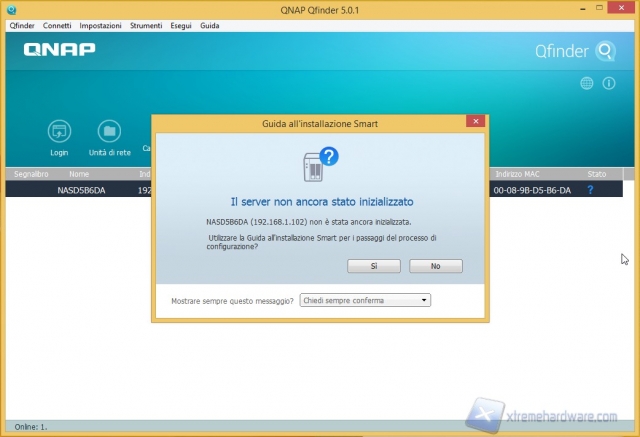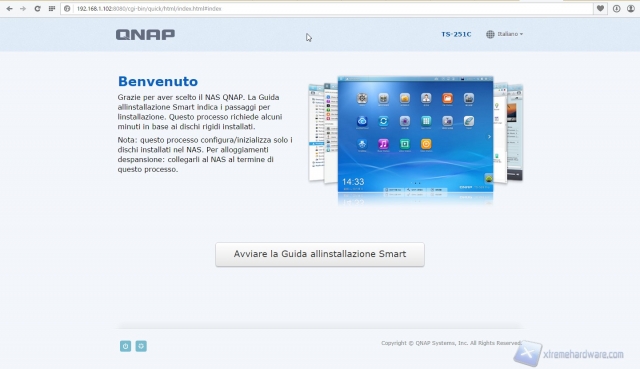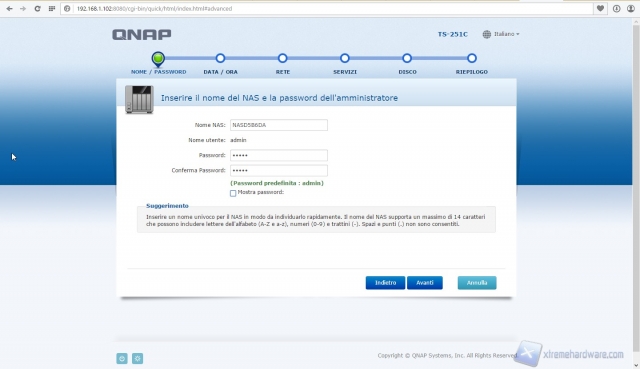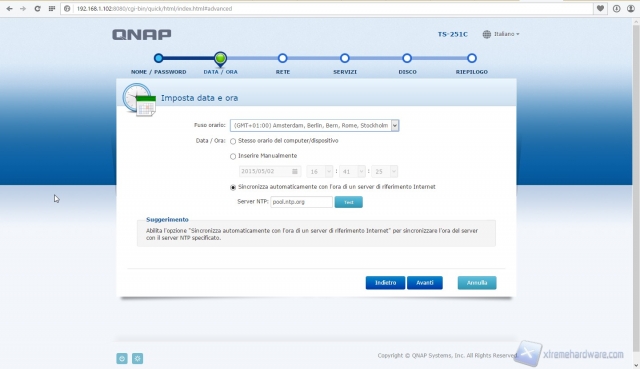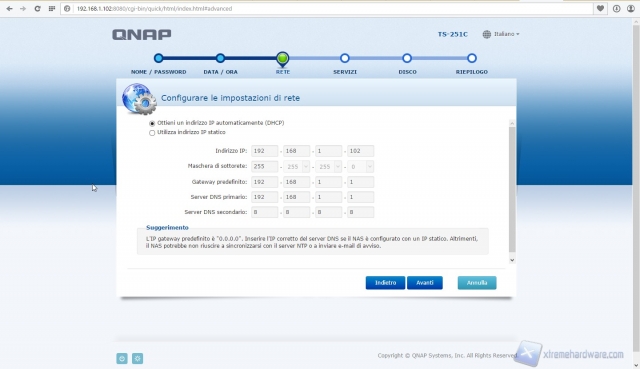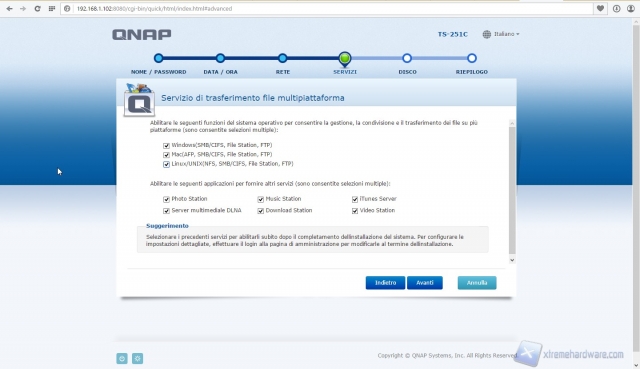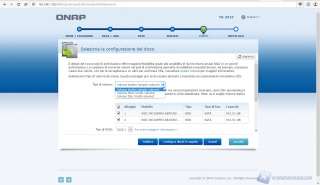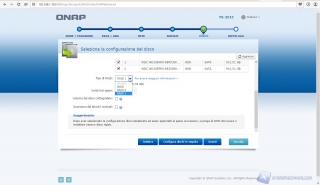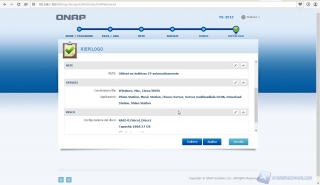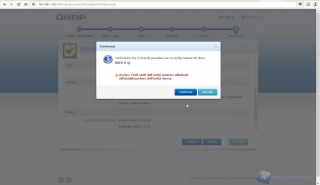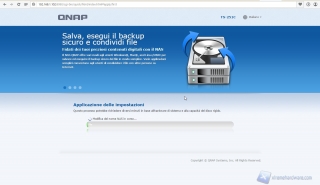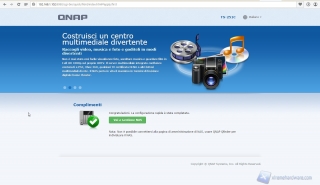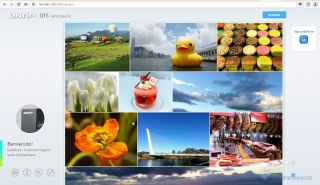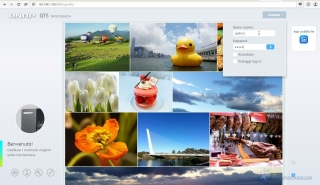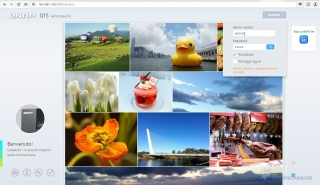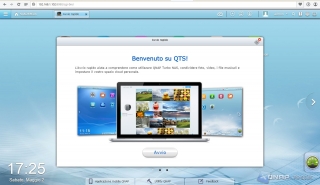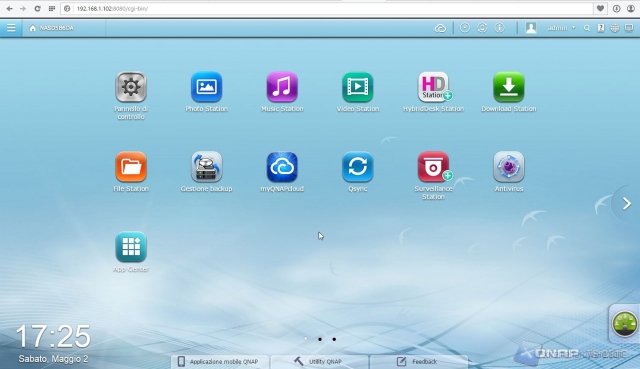A tre mesi di distanza torniamo a parlare di QNAP, azienda leader nella produzione e distribuzione di Network Attached Storage, pubblicando questo articolo relativo alle performance del nuovo NAS dual-bay rivolto alle famiglie; il QNAP TS-251C.
A tre mesi di distanza torniamo a parlare di QNAP, azienda leader nella produzione e distribuzione di Network Attached Storage, pubblicando questo articolo relativo alle performance del nuovo NAS dual-bay rivolto alle famiglie; il QNAP TS-251C.
Pubblicità
QNAP TS-251C: configurazione ed inizializzazione del sistema
Andiamo dunque a configurare il nostro sistema.
Per effettuare questa operazione avviamo il QFinder, software che ci permette di rilevare il sistema all'interno della propria rete.
Tale programma ci avvisa immediatamente che il NAS trovato non è ancora stato inizializzato e chiede di eseguire questa operazione.
Veniamo come di consueto catapultati nel browser alla pagina di configurazione del nostro prodotto.
Qui avviamo la guida all'installazione Smart.
Impostiamo dunque le credenziali di accesso per l'amministratore di sistema.
Selezioniamo ora il fuso orario e aggiustiamo l'ora del nostro NAS.
Scegliamo dunque se inserire manualmente l'indirizzo IP per il nostro TS-251C oppure lasciare che il sistema assegni automaticamente l'indirizzo tramite DHCP.
Nella schermata seguente scegliamo quali servizi abilitare fin dall'inizio, ovviamente questa impostazione, come le altre, può essere modificata successivamente dal pannello di controllo del sistema.
E' giunto il momento di creare il volume per i nostri dischi.
Nelle due schermate che ci troveremo di fronte possiamo selezionare i dischi e scegliere quale tipo di volume creare, RAID 0, RAI 1 o JBOD.
Una volta scelte tutte le impostazioni andiamo avanti ed attendiamo che il processo di configurazione sia concluso.
Automaticamente verremo rimandati alla pagina di accesso del nostro TS-251C, ovvero alla pagina di login del QTS.
Inseriamo le credenziali e godiamoci il nostro sistema.
Per informazioni aggiuntive riguardanti il sistema operativo QTS vi rimandiamo alla pagina del produttore:
http://www.qnap.com/event/qts/it/?page=applications
Ed ad un nostro video caricato sul canale di YouTube dove son spiegate le varie funzioni del sistema stesso.
https://www.youtube.com/watch?v=igTvMMxyKWA